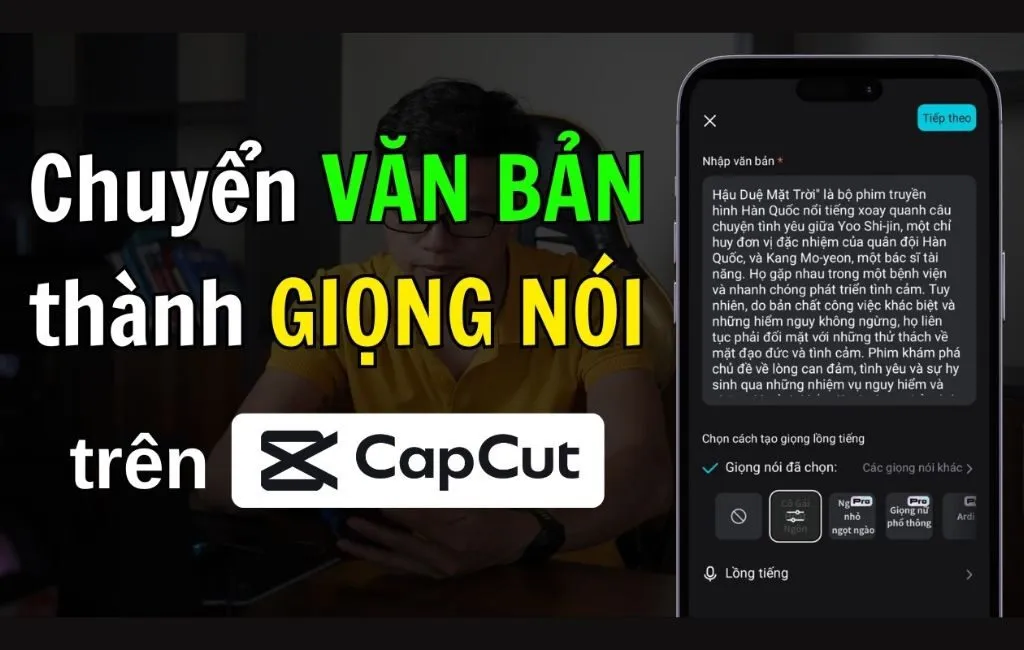Cách chuyển văn bản thành giọng nói trên CapCut là công cụ tuyệt vời giúp bạn tạo ra video sống động và hấp dẫn hơn, nhờ vào khả năng thêm âm thanh một cách dễ dàng mà không cần phải thu âm từng câu thoại. Dưới đây Anz Tech sẽ hướng dẫn bạn cách àm chủ công cụ này dễ dàng.
Hướng dẫn cách chuyển văn bản thành giọng nói trên Capcut
Việc thêm giọng đọc vào video giúp tăng tính tương tác và thu hút người xem, đặc biệt là khi bạn muốn làm các video hướng dẫn, vlog, hay video quảng cáo. Dưới đây là cách chuyển văn bản thành giọng nói trên CapCut một cách nhanh chóng và đơn giản.
Hướng dẫn nhanh
Mở CapCut > Chọn dự án mới > Chọn video muốn chỉnh sửa > Nhấn nút Thêm > Chọn văn bản > Nhấn thêm chữ > Nhập nội dung văn bản > Chạm vào Đọc văn bản > Chọn giọng đọc và nhấn dấu tích để lưu thay đổi > Nhấn mũi tên để xuất video.
Hướng dẫn chi tiết
Bước 1: Mở CapCut và tạo dự án mới
- Mở ứng dụng CapCut
- Nhấn vào Dự án mới để bắt đầu tạo một video mới.
- Chọn video mà bạn muốn thêm giọng đọc vào và nhấn Thêm.
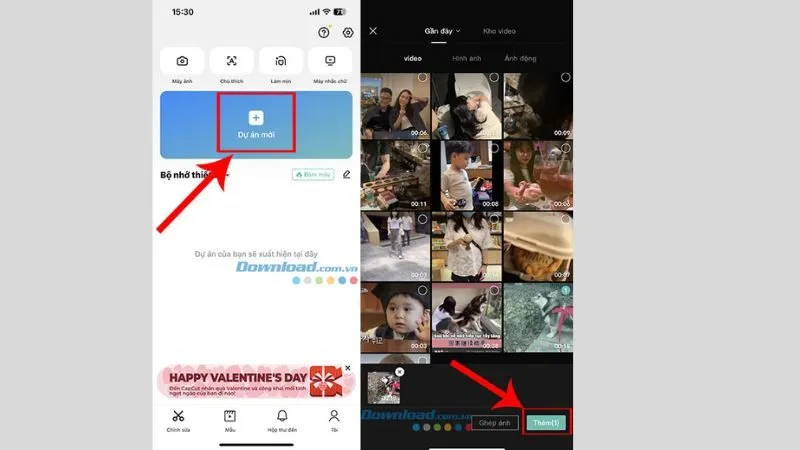
Xem thêm: Cách chạy chữ trên Capcut siêu nhanh
Bước 2: Thêm văn bản vào video
- Nhấn vào Văn bản trên thanh công cụ dưới cùng của màn hình.
- Chọn Thêm chữ để bắt đầu nhập văn bản mà bạn muốn chuyển thành giọng đọc.
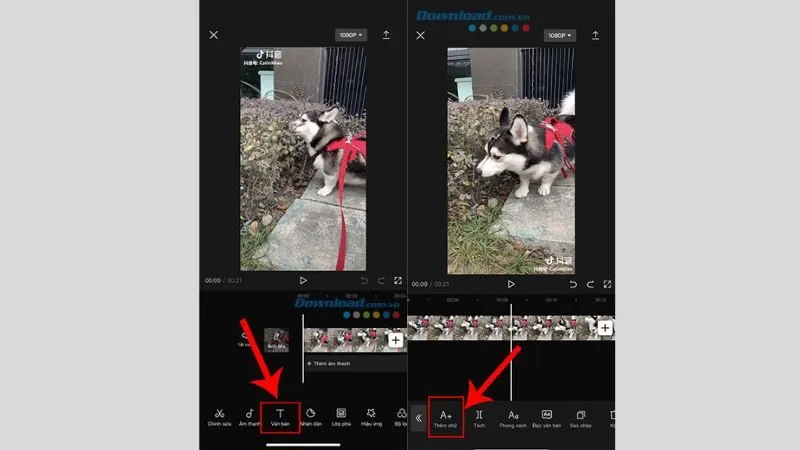
Bước 3: Nhập nội dung văn bản
- Gõ nội dung văn bản vào ô nhập liệu.
- CapCut cung cấp một số tùy chọn để tùy chỉnh văn bản, bao gồm thay đổi màu sắc, font chữ,thêm các hiệu ứng thú vị vào văn bản hoặc giúp văn bản xuất hiện và biến mất một cách sinh động.
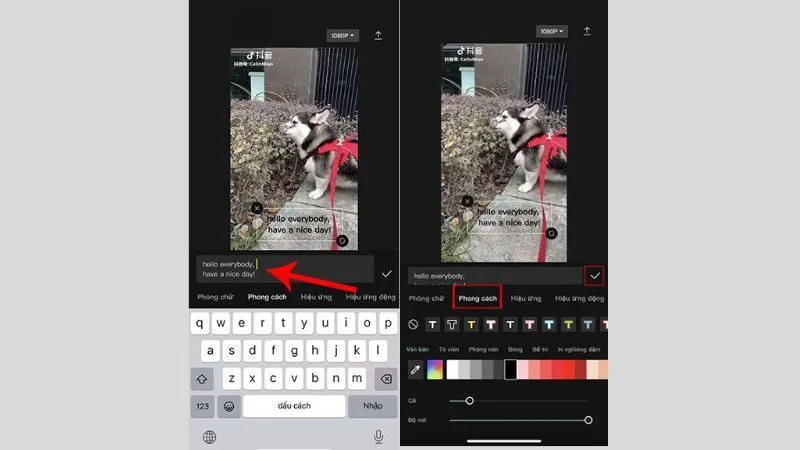
Bước 4: Chọn giọng đọc cho văn bản
- Sau khi nhập xong văn bản, chạm vào đoạn văn bản vừa nhập.
- Chọn Đọc văn bản để chuyển văn bản thành giọng đọc.
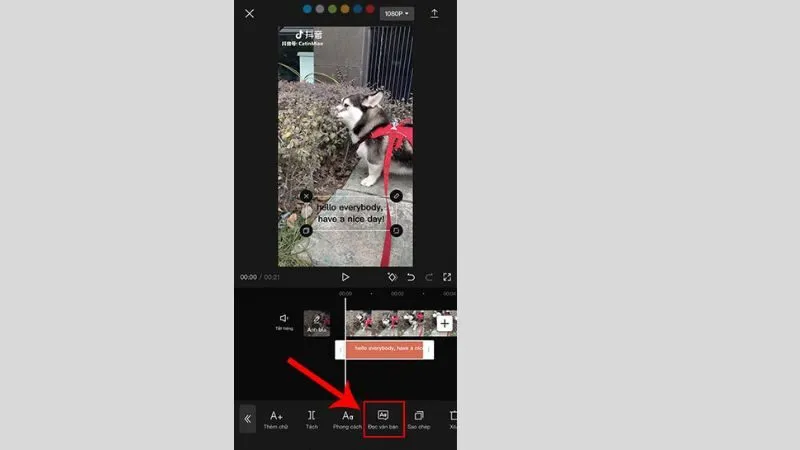
Bước 5: Lựa chọn giọng đọc
- CapCut cung cấp giọng đọc bằng ba ngôn ngữ chính: Tiếng Anh, Tiếng Việt và Tiếng Indonesia.
- Bạn sẽ có nhiều phong cách giọng đọc khác nhau như British female, Thanh niên tự tin,… Chọn giọng đọc mà bạn ưng ý nhất.
- Nhấn dấu tích ở góc dưới cùng bên phải để lưu thay đổi.
- Nếu bạn muốn áp dụng giọng đọc cho tất cả các văn bản, hãy chạm vào Áp dụng cho… ở góc dưới bên trái.
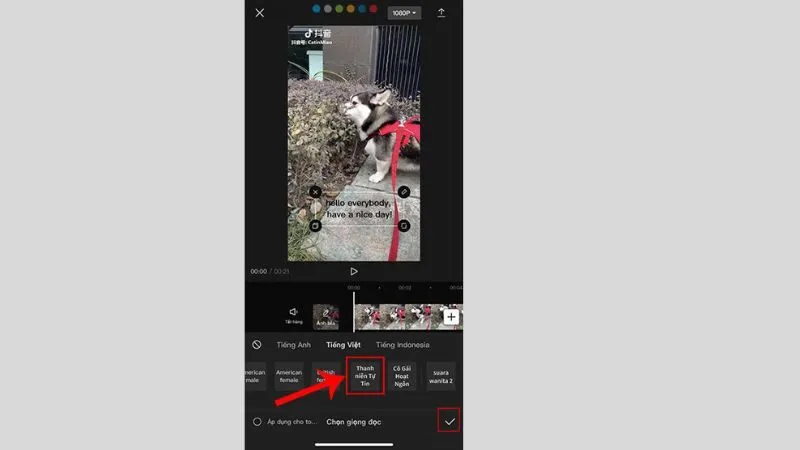
Bước 6: Xuất video
- Sau khi đã hài lòng với giọng đọc văn bản, nhấn vào mũi tên ở góc trên cùng bên phải để xuất video.
- Video sẽ được lưu vào Thư viện Ảnh của bạn
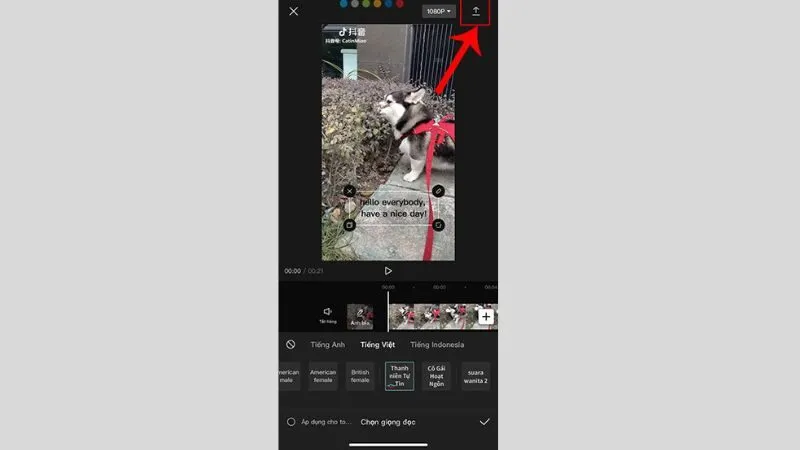
Vì sao nên chuyển văn bản thành giọng nói trên Capcut?
Chuyển văn bản thành giọng nói trên Capcut không chỉ giúp video của bạn thêm phần chuyên nghiệp mà còn đem lại rất nhiều lợi ích khác. Dưới đây là lý do tại sao bạn nên thử ngay tính năng này:
- Tiết kiệm thời gian: Không cần phải tốn thời gian ghi âm từng đoạn văn bản, CapCut tự động chuyển mọi văn bản thành giọng nói mượt mà. Bạn chỉ cần nhập nội dung, chọn giọng đọc và voila! Video của bạn đã sẵn sàng mà không cần lo lắng về việc thu âm phức tạp.
- Đa dạng giọng nói: CapCut không chỉ cung cấp giọng đọc đơn giản mà còn mang đến nhiều lựa chọn với giọng nam, giọng nữ, từ phong cách trẻ trung, năng động đến giọng trầm ấm, trưởng thành. Bạn có thể chọn bất kỳ giọng đọc nào để phù hợp với thông điệp và cảm xúc mà bạn muốn truyền tải.
- Tiết kiệm chi phí đáng kể: Không cần phải chi tiền cho việc thuê người lồng tiếng hay studio ghi âm, CapCut giúp bạn tiết kiệm chi phí mà vẫn tạo ra những video chất lượng. Đây là một lựa chọn hoàn hảo cho những ai muốn làm video chuyên nghiệp nhưng không có ngân sách lớn
- Tăng sức hút cho video: Các video có giọng đọc thường có xu hướng giữ người xem lâu hơn, bởi họ dễ dàng theo dõi nội dung và không bị phân tâm. Giọng nói có thể dẫn dắt người xem qua từng bước, giúp họ không bỏ sót thông tin quan trọng trong video.
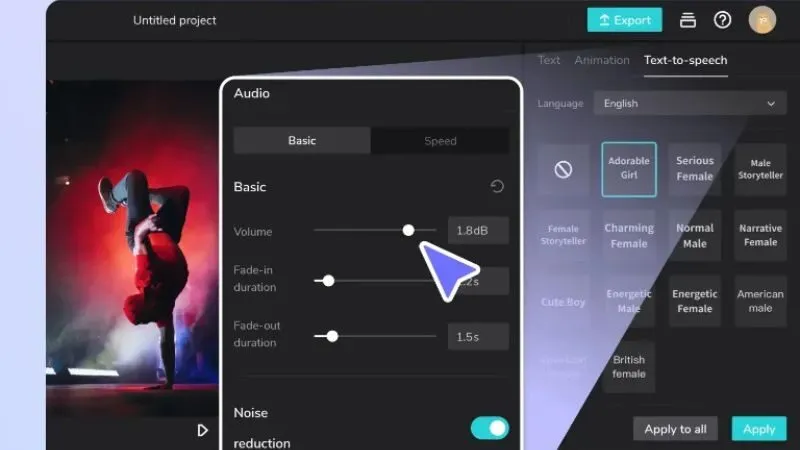
Xem thêm: Cách làm video giật giật trên capcut PC đu trend TikTok
Lưu ý khi chuyển văn bản thành giọng nói trên Capcut
Mặc dù cách chuyển văn bản thành giọng nói trên capcut khá đơn giản nhưng để đảm bảo video thêm phần chuyên nghiệp bạn đừng bỏ qua những lưu ý sau:
- Kiểm tra văn bản:Trước khi chuyển văn bản thành giọng nói, hãy chắc chắn rằng nội dung văn bản chính xác, ngắn gọn, dễ hiểu, tránh cho giọng đọc hiểu sai.
- Chọn giọng đọc phù hợp: Lựa chọn giọng đọc phù hợp với mục đích video (chậm cho hướng dẫn, nhanh cho quảng cáo) để video dễ hiểu và thu hút.
- Điều chỉnh tốc độ giọng đọc: CapCut cho phép bạn điều chỉnh tốc độ của giọng đọc. Nếu giọng đọc quá nhanh, người xem có thể khó theo kịp nội dung. Ngược lại, nếu quá chậm, video sẽ trở nên nhàm chán. Hãy điều chỉnh sao cho giọng đọc vừa phải, dễ nghe và không gây cảm giác vội vã hay chậm chạp.
- Sử dụng nhạc nền hợp lý: Để video thêm phần sinh động, bạn có thể kết hợp giọng đọc với các hiệu ứng âm thanh hoặc nhạc nền. Tuy nhiên, hãy chắc chắn rằng nhạc nền không lấn át giọng đọc, và các hiệu ứng âm thanh được sử dụng một cách hợp lý để không làm rối loạn trải nghiệm của người xem.
- Kiểm tra lại âm lượng và chất lượng giọng đọc: Sau khi chọn giọng đọc và thêm vào video, hãy nghe lại để kiểm tra chất lượng âm thanh. Đảm bảo rằng âm lượng giọng đọc vừa phải và rõ ràng, không bị quá nhỏ hoặc quá lớn so với các yếu tố khác trong video
Với cách chuyển văn bản thành giọng nói trên Capcut, bạn có thể tạo ra các video chất lượng mà không cần phải ghi âm từng đoạn. Hãy thử ngay tính năng này và nâng cao hiệu quả công việc chỉnh sửa video của mình. Để có thêm nhiều mẹo và thủ thuật về Capcut, đừng quên ghé thăm Anz Tech để luôn cập nhật những hướng dẫn mới nhất.